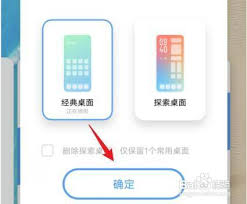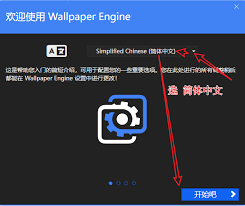Word页眉中的直线怎样删除
2025-03-20 14:41:09 作者:kaer
在使用word进行文档编辑时,我们经常会遇到页眉处出现一条直线的情况。这条直线有时是为了美观而添加的,但更多时候,它可能是一个不需要的元素,影响了文档的整体美观。那么,如何快速有效地删除word页眉处的这条直线呢?本文将为您介绍几种实用的方法。
一、快捷键删除法
这是最简单、最快捷的方法。首先,双击页眉区域,进入页眉编辑状态。然后,按下键盘上的ctrl+shift+n组合键,页眉处的直线就会立刻消失。这种方法无需复杂的操作,非常适合快速处理文档。
二、清除格式法
如果快捷键删除法无法解决问题,或者您不太熟悉快捷键操作,可以尝试使用清除格式的方法。同样地,先双击页眉进入编辑状态,然后切换到开始菜单栏。在样式功能区,点击右侧的下拉箭头,从样式列表中选择清除格式。这样,页眉处的直线以及可能存在的其他格式都会被清除。
三、边框设置法
边框设置法也是一种有效的删除页眉直线的方法。进入页眉编辑状态后,还是在开始菜单栏下,找到段落功能区中的边框选项。点击边框按钮的下拉箭头,选择无边框或其他合适的边框样式。这样,页眉处的直线就会被移除。
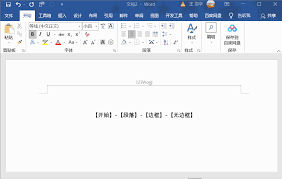
四、正文样式法
有时,页眉处的直线可能是由于应用了特定的样式而产生的。此时,可以尝试将页眉样式更改为正文样式来删除直线。双击页眉进入编辑状态,然后在开始菜单栏的样式功能区中选择正文样式。这样,页眉处的直线通常会被清除。
五、调整页边距法
虽然这不是直接删除页眉直线的方法,但调整页边距有时可以达到类似的效果。打开word文档,点击布局选项卡,在页面设置组中点击页边距下拉菜单。选择自定义边距,在弹出的对话框中将顶部页边距调整为较大的数值。这样,页眉中的直线可能会被顶部页边距所覆盖,从而达到“删除”的效果。
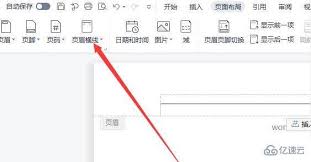
六、修改样式法
对于需要频繁处理页眉直线的用户来说,修改样式可能是一个更一劳永逸的方法。双击页眉进入编辑状态后,切换到开始菜单栏,选择样式-应用样式。在弹出的对话框中,点击修改按钮,然后点击底部格式功能键,选择边框。在边框列表中选择无,取消下边框。并勾选基于该模板的新文档,点击确定。这样,以后创建的文档在页眉处就不会再自动添加直线了。
综上所述,删除word页眉处的直线有多种方法可供选择。您可以根据自己的需求和熟练程度选择合适的方法进行操作。希望本文能够帮助您轻松解决word页眉直线的问题。
免责声明:以上内容源自网络,版权归原作者所有,如有侵犯您的原创版权请告知,我们将尽快删除相关内容。